Apple Accountのパスワードを変更する
Apple Accountのパスワードを変更するには、以下の手順に従ってください。
Apple IDは、Apple Accountという名称になりました。これまでと同じメールアドレスまたは電話番号、パスワードでサインインできます。
iPhone、iPad、Apple Watch、Apple Vision ProでApple Accountのパスワードを変更する
「設定」>「[ユーザ名]」>「サインインとセキュリティ」の順にタップします。
「パスワードの変更」をタップします。
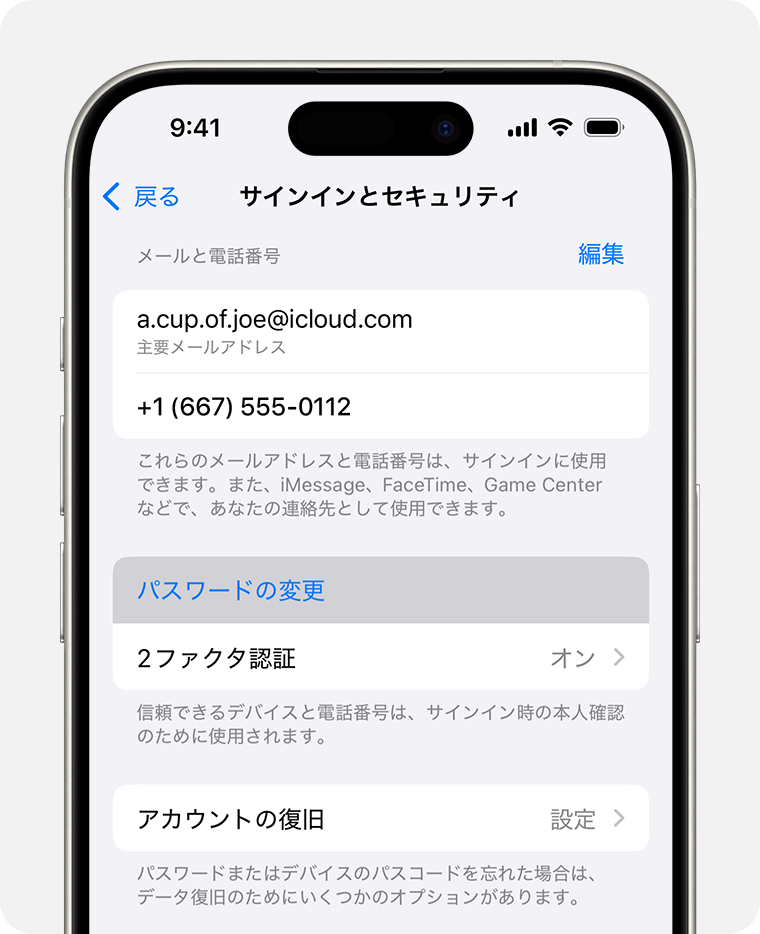
現在のパスワードまたはデバイスのパスコードを入力してから新しいパスワードを入力し、新しいパスワードをもう一度入力します。パスワードを忘れてしまった場合は、こちらの記事を参照してください。
「変更」をタップします。
iPhone、iPad、Apple Vision Proを使って、お子様用のApple Accountのパスワードを変更する
最新バージョンのiOS、iPadOS、visionOS を搭載したiPhone、iPad、Apple Vision Proをお使いで、ご自分のApple Accountで2ファクタ認証を有効にしている場合は、同じファミリー共有グループに所属しているお子様用アカウントのApple Accountのパスワードを変更できます。
「設定」>「ファミリー」> お子様のアカウントの順にタップします。
「Apple Accountとパスワード」をタップします。
「[お子様の名前]さんのパスワードを変更」をタップします。
デバイスのパスコードを入力し、画面の指示に従います。
13歳未満(年齢は地域によって異なります)のお子様用のApple Accountについて詳しくは、こちらの記事を参照してください。
MacでApple Accountのパスワードを変更する
Appleメニュー >「システム設定」の順に選択し、「[自分の名前]」をクリックします。
「サインインとセキュリティ」をクリックします。
「パスワードを変更」をクリックします。Apple Accountのパスワードを変更する前に、Macのロック解除に使うパスワードの入力が必要です。

WebでApple Accountのパスワードを変更する
account.apple.com にサインインします。
「サインインとセキュリティ」セクションで「パスワード」を選択します。

「現在のパスワード」と「新しいパスワード」を入力し、「新しいパスワードの確認」欄に新しいパスワードをもう一度入力します。パスワードを忘れてしまった場合は、こちらの記事を参照してください。
必要な情報を入力したら、「パスワードを変更」を選択します。
